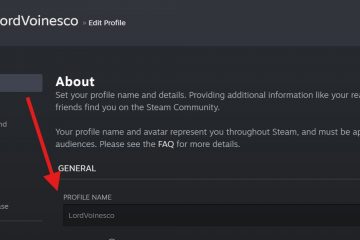Os discos rígidos externos são usados para armazenar cópias de dados importantes, mas às vezes podemos receber um erro de dispositivo de E/S (entrada/saída) ao tentar acessar nossos arquivos nesses dispositivos periféricos.
Esse erro é obviamente frustrante, pois negará acesso aos dados armazenados nessa unidade.
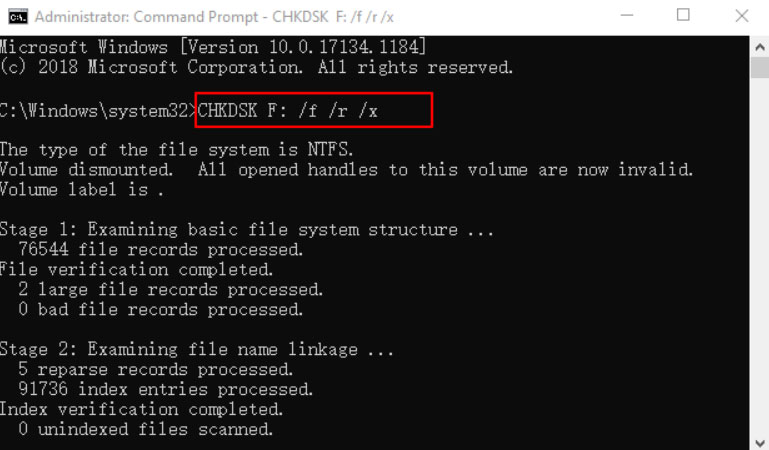
É importante saber a causa e corrigir o que causou esse erro porque evitará que você perca dados preciosos e recuperará sua unidade de volta à condição normal de funcionamento.
Neste guia de solução de problemas, discutiremos o que é erro de dispositivo de E/S e por que ele ocorre, além de mencionar várias maneiras para corrigir um erro de E/S.
Tabela de conteúdo
O que é um erro de dispositivo de E/S?
Como você pode imaginar pelo nome, um erro de I/O/O Erro do dispositivo indica que seu computador não consegue ler ou gravar neste disco externo devido a um problema de hardware/software mais frio.
Quais são as causas comuns de erros de dispositivos de E/S do disco rígido externo?
Saber o que causou a E/S Erro do dispositivo é útil para você escolher as etapas corretas para solução de problemas. Algumas causas comuns incluem:
Cabos ou portas com defeito: conectividade deficiente causada por um cabo USB quebrado ou porta defeituosa pode causar erros de E/S. Drivers desatualizados ou corrompidos: Os drivers são os intermediários entre o seu computador e o disco rígido externo. Erros de E/S podem ocorrer quando estão desatualizados, não encontrados ou danificados. Configurações incorretas do modo de transferência: se o modo de transferência nas propriedades do canal IDE estiver configurado corretamente, podemos ter um problema durante a substituição do disco. Erros ou corrupção de disco: um erro de dispositivo de E/S pode ser causado por setores defeituosos, erros no sistema de arquivos ou corrupção. Dano Físico: Um disco rígido danificado pode produzir erros de E/S, para os quais você teria que consertá-lo por uma equipe profissional. Conexões soltas: Uma unidade com funcionamento intermitente costuma ser o problema ao buscar dados nela, causando erros.
Como solucionar erros do dispositivo de E/S do disco rígido externo
Aqui estão algumas soluções que ajudarão você a resolver o erro do dispositivo de E/S:
Correção 1: verifique se está correto das conexões do cabo
Verifique o cabo que conecta o disco rígido externo ao seu PC. Caso esteja danificado, é provável que o disco não funcione adequadamente.
Na maioria das vezes, utilizar o cabo sobressalente é útil neste caso. O usuário deve testá-lo conectando-o a uma porta USB diferente.
Observação: Os outros cabos que você deve substituir são aqueles internamente dentro do seu PC para a unidade interna. Um profissional precisa ser ensinado sistematicamente como substituí-lo, pois a fixação defeituosa causa danos às partes internas do disco.
Correção 2: verificação de vírus e malware
Ainda há casos no qual um processo de verificação de vírus pode funcionar para corrigir um erro de dispositivo de E/S em um disco rígido externo. Aqui está o que você pode fazer:
Conecte o disco rígido externo. Na caixa de pesquisa, digiteProteção contra vírus e ameaças e selecioneProteção contra vírus e ameaças. Você terá que fazer tudo sozinho a partir daí ou usar outro software de verificação de vírus que você possa instalar atualmente em seu computador. Continue verificando o vírus e seja paciente até que isso seja feito. Por fim, desligue o computador e conecte o disco rígido externo antes de reiniciá-lo para verificar se tudo está funcionando bem agora.
Correção 3: use o prompt de comando
O prompt de comando pode ocasionalmente resolver o erro do dispositivo de E/S do disco rígido externo. Ele examinará o disco externo e interno, além de reparar erros de diagnóstico de disco aplicáveis:
Em primeiro lugar, procure porPrompt de Comando próximo ao menu Iniciar. Em seguida, clique com o botão direito no prompt de comando e execute-o como administrador. Digite chkdsk G:/f/r/x e pressione Enter. Substitua G pela letra do disco rígido da qual você está recebendo um erro de E/S.
Postagens relacionadas
Fix 4: tente uma inicialização limpa do seu PC
Talvez algum driver ou programa esteja em conflito com o disco rígido externo, então tente limpar e inicializar o seu PC.
Se a inicialização limpa resolver o problema, significa que você tem um driver ou programa que está em conflito com o serviço ou aplicativo que estava gerando esse erro.
Não desative as opções avançadas de inicialização; siga as etapas abaixo.
Primeiramente, digite “MSConfig“na caixa de pesquisa e pressione Enter para abrir a Configuração do Sistema. Clique em “Serviços“na janela pop-up, marque “Ocultar todos os serviços Microsoft“e clique em Desativar todos. 561″altura=”377″src=”https://media.tech-latest.com/wp-content/uploads/2024/07/24035909/hide-all-microsoft-services.png”> Agora clique em “Abrir Gerenciador de Tarefas“na aba Inicialização; isso o levará para a janela do Gerenciador de Tarefas.  Verifique tudo os itens de inicialização e clique em “Desativar“Clique em “X“para fechar o gerenciador de tarefas. Restaure para Configuração do sistema > Inicialização, clique em OK e reinicie o Windows 11.
Verifique tudo os itens de inicialização e clique em “Desativar“Clique em “X“para fechar o gerenciador de tarefas. Restaure para Configuração do sistema > Inicialização, clique em OK e reinicie o Windows 11.
Depois que seu PC tiver uma inicialização limpa, você pode reinstalar o sistema operacional e aplicativos.
Correção 5: alterar o modo de transferência
A unidade pode estar funcionando, mas o Windows não poderá transferir dados da unidade para o computador se você alterar (ou configure-o para usar) um formato errado ou outro formato para acesso ao disco.
Portanto, neste cenário, você pode aplicar as etapas a seguir para alterar o modo de transferência e resolver o problema.
Clique emIniciar e clique duas vezes em Gerenciador de Dispositivos. Expanda controladores IDE ATA/ATAPI . Liste todos os canais IDE ATA/ATAPI em seu sistema. Depois, clique em Propriedadesno menu de contexto do seu canal conectado à unidade externa. O canal usado pela maioria dos discos rígidos externos é o canal IDE secundário.  Vá para Configurações Avançadas e escolha Somente PIO no menu suspenso Modo de Transferência para seu disco rígido externo listado. Normalmente, este é o dispositivo 0. Clique emOK quando terminar todas as janelas. Reinicie o computador e veja se o erro do dispositivo de E/S foi resolvido.
Vá para Configurações Avançadas e escolha Somente PIO no menu suspenso Modo de Transferência para seu disco rígido externo listado. Normalmente, este é o dispositivo 0. Clique emOK quando terminar todas as janelas. Reinicie o computador e veja se o erro do dispositivo de E/S foi resolvido.
Correção 7: Enviar para reparo manual
Caso nenhum dos meios acima seja concluído, para apagar o erro do dispositivo de E/S do disco rígido, você deve enviar seu dispositivo para uma correção manual. Para isso, você deve tentar três caminhos, que são os seguintes:
Fale com o produto da unidade e planeje esse disco para uma correção. Envie o dispositivo a uma oficina local para reparo manual. Soluções personalizadas de reparos e recuperação de dispositivos
Como prevenir futuros erros de dispositivos de E/S?
Aqui estão algumas medidas preventivas que você pode considerar para evitar erros de dispositivos de E/S no futuro:
Ejetar a unidade com segurança: remova sempre o hardware com segurança antes de desconectar a unidade. Atualizar drivers regularmente: certifique-se de que seu sistema e drivers estejam em perfeitas condições, pois eles podem causar problemas de compatibilidade. Use cabos de alta qualidade: gaste muito dinheiro em cabos que não quebram depois de um ou dois meses. Evite o superaquecimento: Também evita que o disco rígido externo fique muito quente durante o uso prolongado, mantendo-o devidamente ventilado.
Então, isso é tudo que temos sobre como corrigir erros de dispositivos de E/S em PCs com Windows. Esperamos que este guia tenha ajudado você. Mas isso não termina aqui. Você pode comentar abaixo e nos informar se tiver alguma dúvida.